Hluk při dýchání je způsoben foukáním vzduchu z vašich úst a narážejícími do mikrofonu. Protože membrána uvnitř mikrofonu je citlivá, způsobuje hlasitý zkreslený zvuk. Hluk z dýchání však lze odstranit pomocí šumové brány, zesilovače nebo nástrojů pro redukci hluku v rámci Audacity.
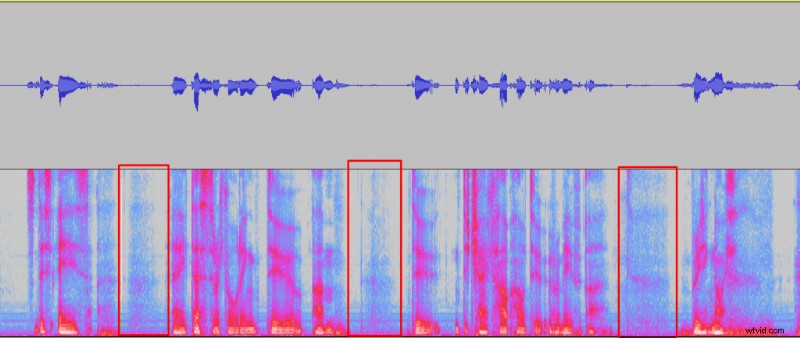
Jak odstranit nádechy pomocí Noise gate v Audacity?
Zde je článek o tom, jak nainstalovat plugin noise gate v Audacity.
Noise gate je pravděpodobně nejlepší nástroj pro rychlé odstranění většiny dechů z vašeho záznamu, je rychlý a nesnižuje kvalitu zvuku. Šumová brána však není schopna odstranit dechy, které se překrývají se slovy. Proto hluková brána odstraní dech pouze mezi slovy. Naštěstí se tam obvykle objevují nádechy.
Zde je návod, jak odstranit nádechy pomocí hlukové brány v Audacity:
- Změřte, jak hlasité jsou vaše dechy, pomocí měřiče úrovně přehrávání v horní části.
- Vyberte celou nahrávku
- Přejděte na Efekt -> Noise Gate
- Nastavte Práh brány až ~5dB nad objem vašeho dechu
- Nastavte Attack/Decay na 80 ms a Snížení úrovně na přibližně -20 dB, klikněte na OK
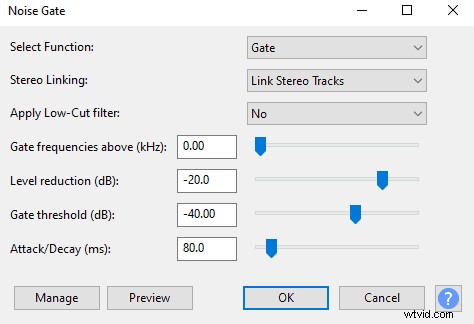

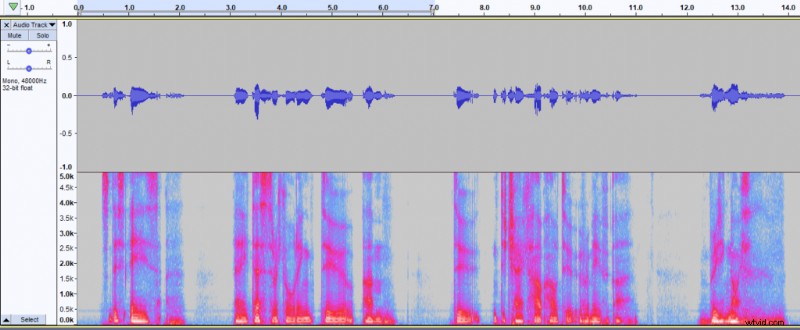
Jak odstranit nádechy pomocí Noise reduction v Audacity?
Odstranění s redukcí hluku je extrémně rychlé a odstraní většinu nádechů, i když jsou uprostřed věty. Nástroj pro redukci šumu však odstraní některé frekvence z vašich vokálů, které by mohly způsobit zvukové artefakty a mírně snížit kvalitu zvuku. Možná by bylo lepší zůstat u šumové brány a zesilovat nástroje, pokud jsou nádechy pouze mezi slovy.
- V nahrávce vyberte dech
- Přejít na efekt -> Redukce šumu
- Získejte profil hluku
- Vyberte celou nahrávku
- Znovu otevřete redukci šumu
- Nastavte Snížení šumu na 20 dB a klikněte na OK.
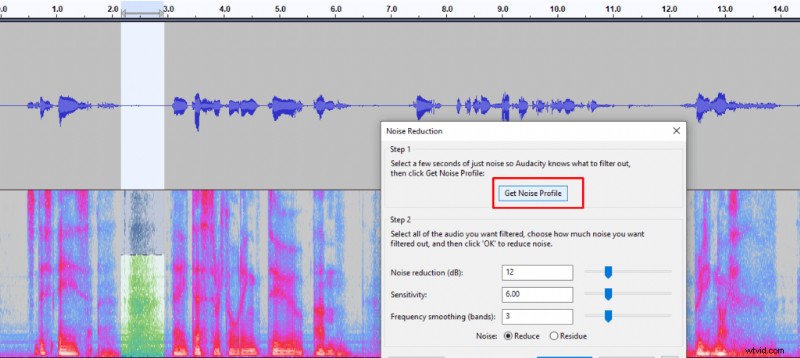

Jak odstranit dechy pomocí efektu Amplify v Audacity?
Ze záznamu můžete odstranit hluk z dechu pomocí efektu Amplify na každý nádech. It’s a tedious work if you have a long recording, but works perfectly fine for shorter ones. Moreover, amplify effect can be used to clean up audio for when there are some breaths left after applying noise gate or noise reduction.
Here’s how to remove breaths with amplify effect:
- Select a breath
- Go to Effect –> Amplify
- Set Amplification to around -20 dB or what seems appropriate for your recording
- Click OK
- Repeat the same for each breath
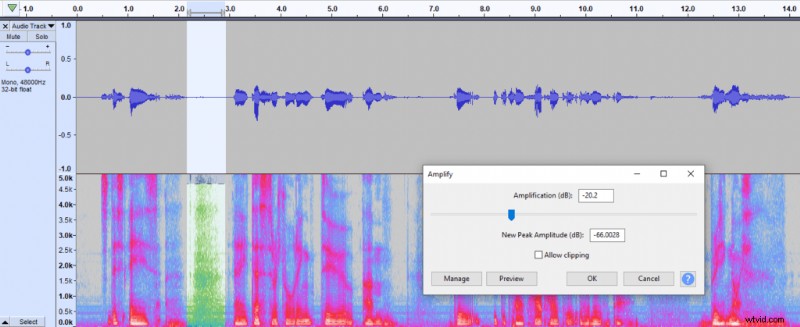
You can also make removing breaths with Amplify effect faster by adding a keyboard shortcut to Amplify effect by going to Edit -> Preference -> Keyboard -> Search ‘Amplify’ -> Insert
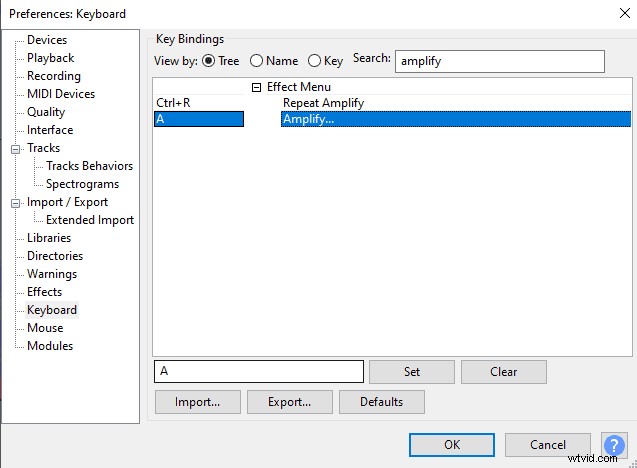
You can read how to avoid breathing noise in this article.
